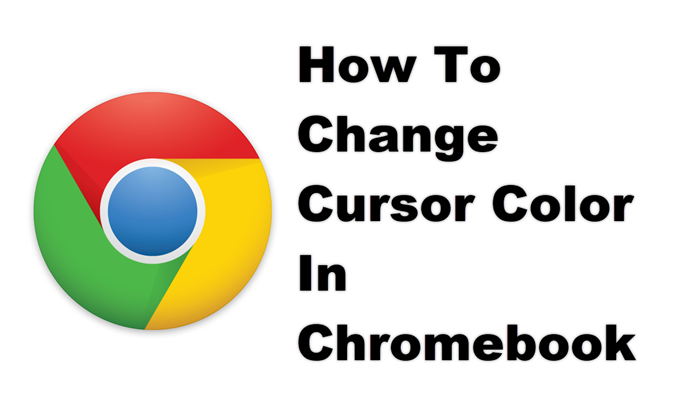V Chromebooku můžete změnit barvu kurzoru z nastavení přístupnosti. To vám umožní přizpůsobit vzhled kurzoru a zlepšit jeho viditelnost. Můžete si vybrat ze sedmi dostupných barev, jako je červená, žlutá, zelená, azurová, modrá, purpurová a růžová.
Chromebook je typ počítače, na kterém běží operační systém Chrome OS, operační systém založený na linuxu vyvinutý společností Google. To, co se odlišuje od běžných notebooků, je to, že může běžet rychle na low-end hardwaru, má více vrstev zabezpečení a používá cloud pro ukládání. Většinu času bude vaše práce prováděna pomocí prohlížeče Chrome, můžete si však také zvolit použití aplikací z Obchodu Play.
Změna barvy kurzoru na Chromebooku
Jednou z nových funkcí, které má aktualizovaná verze softwaru systému Chrome OS obsahovat, je možnost přizpůsobit velikost a barvu kurzoru myši. Toto je vítaná funkce, protože na tomto zařízení opravdu není mnoho přizpůsobení, protože jeho vývoj je většinou soustředěn na jeho bezpečnostní funkce. Zde je postup, jak to udělat.]
Potřebný čas: 2 minuty.
Změňte barvu kurzoru Chromebooku
- Klikněte na Nastavení.
To lze provést kliknutím na její ikonu ve stavové oblasti v pravé dolní části obrazovky.

- Klikněte na Pokročilé.
Nachází se v levé části okna Nastavení.

- Klikněte na Přístupnost.
To najdete v levé části Nastavení v rozbalovací nabídce Upřesnit.

- Klikněte na Spravovat funkce usnadnění přístupu.
To najdete v pravém podokně.

- Změnit barvu kurzoru.
To lze provést z rozevírací nabídky „Barva kurzoru“ v části Myš a touchpad.

Jakmile vyberete požadovanou barvu, automaticky se použije.
Po provedení výše uvedených kroků úspěšně změníte barvu kurzoru v Chromebooku.
Navštivte naši androidhow Youtube Channel, kde najdete další videa o odstraňování problémů.
Přečtěte si také:
- Jak opravit konfiguraci chyby smyčky Roblox